1. 概要
作成するアプリの概要
この Codelab では、Vertex AI Conversation のデータストア エージェント機能を使用して、Google ストアの製品やデバイス(スマートフォン、スマートウォッチ、ノートパソコン、スマートホーム デバイス、その他のコンシューマ デバイスなど)について質問がある顧客をサポートする仮想エージェントを構築、構成、デプロイします。
データストア エージェントとは
データストア エージェントは、Dialogflow CX の機能の上に構築された Vertex AI Conversation の機能です。
データストア エージェントでは、ウェブサイトの URL、構造化データや非構造化データを指定すると、データストア エージェントがコンテンツを解析して、データストアと大規模言語モデルを基盤とした仮想エージェントを作成します。顧客やエンドユーザーはそのエージェントと会話して、コンテンツについて質問することができます。詳しくはデータストア エージェントのドキュメントをご覧ください。
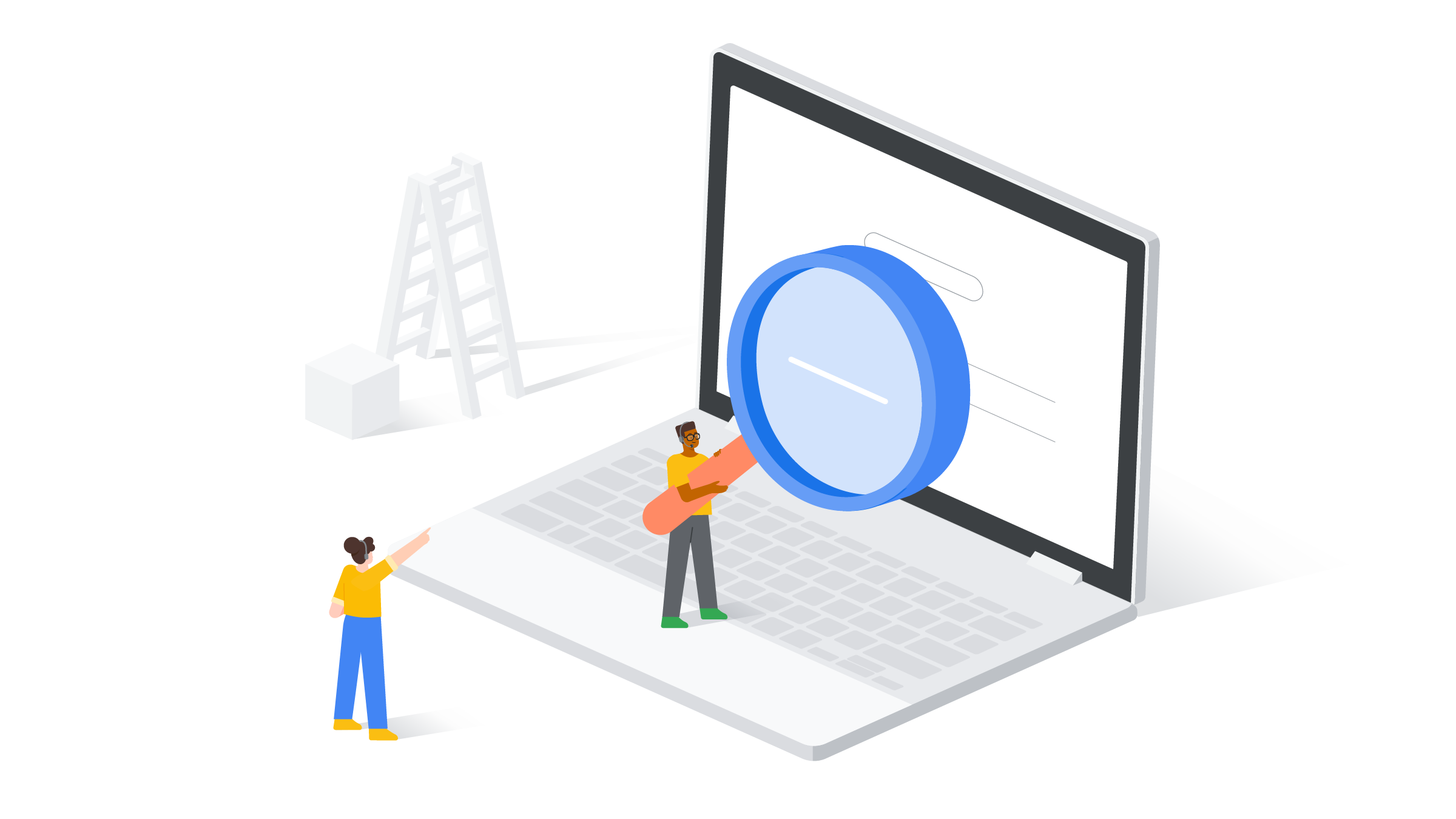
学習内容
- データストア エージェントを作成する方法
- エージェントのデータストアに非構造化データを追加する方法
- エージェントの音声とチャットのエクスペリエンスを有効にする方法
- エージェントをテストして顧客からの質問をシミュレーションする方法
- エージェントの会話履歴と分析を表示する方法
必要なもの
- Google Cloud プロジェクト
- ブラウザ(Chrome など)
2. API を有効にする
Vertex AI Conversation でデータストア エージェントを使い始める前に、Dialogflow と Vertex AI Search and Conversation API を有効にする必要があります。
Dialogflow API を有効にする手順は次のとおりです。
- ブラウザで、Dialogflow API サービスの詳細ページに移動します。
- [有効にする] ボタンをクリックし、Google Cloud プロジェクトで Dialogflow API を有効にします。
Vertex AI Search and Conversation API を有効にする手順は次のとおりです。
- Google Cloud コンソールで、Vertex AI Search and Conversation コンソールに移動します。
- 利用規約を読んで同意し、[続行して API を有効にする] をクリックします。
3. 新しいチャットアプリを作成する
次に、仮想エージェント用の新しいチャットアプリを作成し、データソースを使用して設定します。作成するエージェントの目的は、Google ストアの商品について質問があるお客様をサポートすることです。
この Codelab の残りの手順では、Vertex AI Conversation コンソールと Dialogflow CX コンソールを使用して、データストア エージェントを使用して質問と回答に応答できる仮想エージェントを作成、構成、デプロイします。
- Vertex AI Conversation で新しいチャットアプリを作成するには、次のいずれかを行います。
- Vertex AI Conversation コンソールに移動し、コンソールの上部にある [+ 新しいアプリ] をクリックします。
- Dialogflow CX コンソールに移動し、[+ 新しいエージェントを作成] をクリックして [自動生成] オプションを選択すると、Vertex AI Conversation コンソールの次のステップにリダイレクトされます。
- Vertex AI Conversation コンソールで、作成するアプリのタイプとして [チャット] を選択します。
- [会社名] に「
Google Store」と入力します。このパラメータは、エージェントの会社とスコープを定義するために使用されます。 - [エージェント名] に「
Google Store」を指定します。 - [続行] をクリックします。
- [新しいデータストアの作成] をクリックします。
- データストアのデータソースとして [Cloud Storage] を選択します。
- この Codelab 用のサンプルデータが含まれている次の Google Cloud Storage フォルダを指定します。接頭辞
gs://は不要です。cloud-samples-data/dialogflow-cx/google-store - インポートするデータのタイプとして [非構造化ドキュメント] を選択します。
- [続行] をクリックします。
- データストア名に
Google Storeを指定します。 - [作成] をクリックしてデータストアを作成します。
- データストアのリストで、新しく作成した
Google Storeを選択します。 - [作成] をクリックしてチャットアプリを作成します。
これでこれで、顧客をサポートできる知識を活かしたチャットアプリの作成が完了しました。ちょっとした瞬間をお祝いしましょう。
ただし、ユーザーが bot を利用できるようにするには、まだ作業が必要です。次のセクションでは、仮想エージェントをテストして、Google ストアのさまざまなプロダクトに関してユーザーから寄せられる質問に上手に回答できるか確認します。
4. 仮想エージェントのテスト
テストは、会話エージェントの動作を確認して、バグや制限を発見し、カスタマー エクスペリエンスをシミュレーションするために重要な工程です。chatbot とインタラクティブ セッションを開始して、顧客から寄せられる可能性があるさまざまな質問にどのように回答するか確認しましょう。
- Vertex AI Conversation コンソールでチャットアプリの名前をクリックすると、Dialogflow CX コンソールにリダイレクトされます。このコンソールで、テストとカスタマイズを進めることができます。
- Dialogflow CX コンソールで、エージェント内から [Test Agent] をクリックして、シミュレータを開きます。
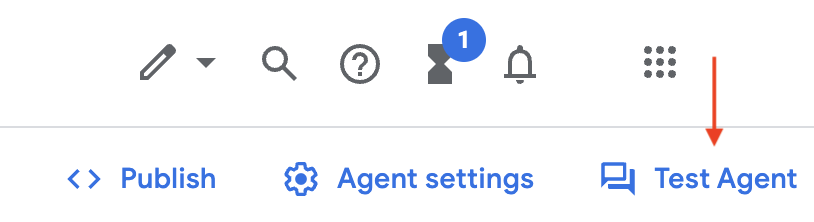
- エージェントへの挨拶(「
Hello」など)を入力します。 - エージェントにプロダクトに関する次のような質問をします。
How long does the battery in the Pixel 7 Pro last?Is the Pixel Watch water resistant?Can I display my Google Photos on a Nest Hub?- ドアホン、サーモスタット、スマートライトなど、Google ストアのデバイスに関するその他の質問。
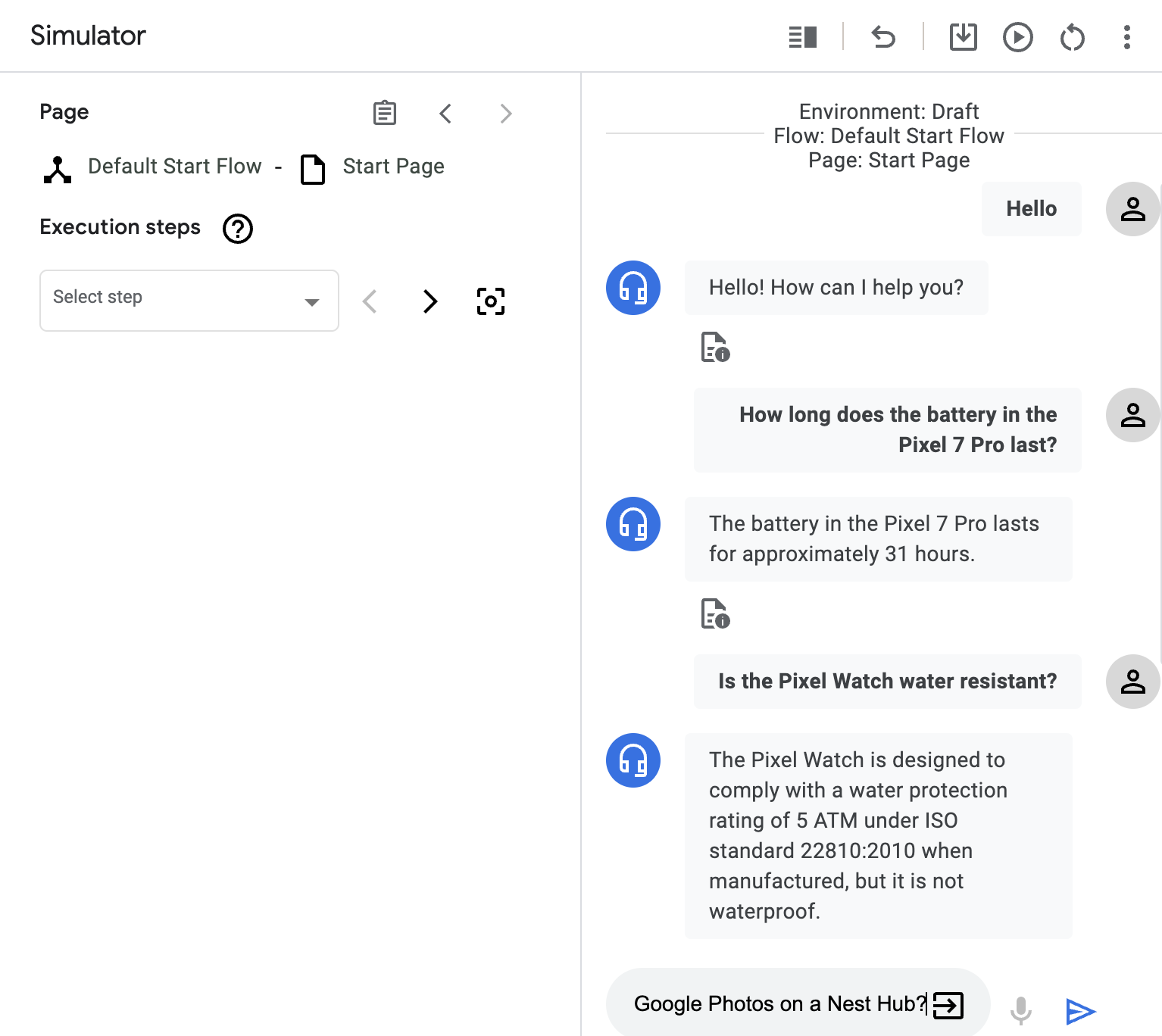
これで完了です。仮想エージェントは先ほど指定したルートドメインから情報を取り込んでいるため、Google ストアのさまざまなプロダクトについてかなり詳しく把握していることがわかります。エージェントのテストに関する詳細については、エージェント シミュレータのドキュメントをご覧ください。
5. 音声通話を有効にする
エージェントをテストして、現在の機能が満足できるレベルであることを確認しました。次は、bot に Phone Gateway を追加して、Google Cloud の Speech-to-Text 機能と Text-to-Speech 機能を利用できるようにします。
- Dialogflow CX コンソールで、エージェント内からサイドバーの [Manage] タブをクリックして、[Integrations] をクリックします。
- [Integrations] ページの上部にある [CX Phone Gateway] セクションの下の [Manage] をクリックします。
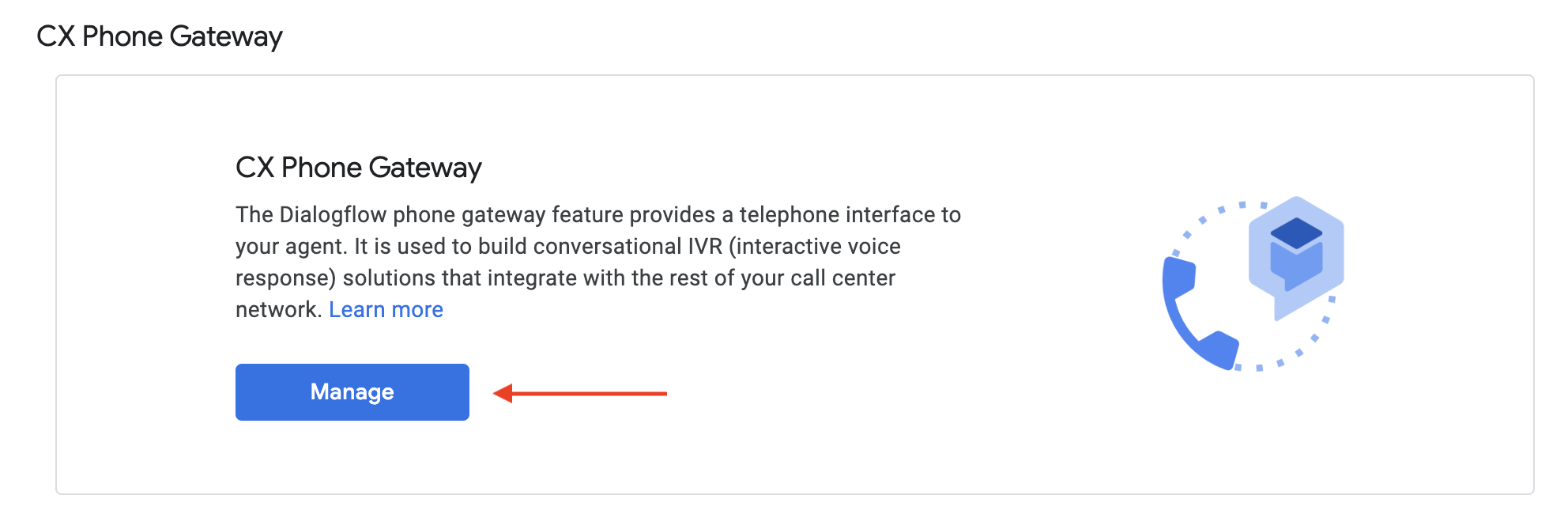
- [Phone number] ページで [Create New] をクリックして、仮想エージェント用の新しい電話番号を作成するプロセスを開始します。
- 国コードを選択し、[Request] をクリックして次のステップに進みます。
- 表示される電話番号のうちいずれかを選択して、表示名を入力し、[Save] をクリックします。
- エージェントに電話して、いくつか質問してみましょう。
Do the Pixel 7 Pro and Pixel 7 both have face unlock?What coverage does Preferred Care provide for a Pixelbook Go laptop?Do the Pixel Buds Pro have active noise cancellation?- ドアホン、サーモスタット、スマートライトなど、Google ストアのデバイスに関するその他の質問。
お疲れさまでした。仮想エージェントに固有の電話番号と音声を設定できました。その他の音声統合とテレフォニー統合の詳細については、Dialogflow CX の統合のドキュメントをご覧ください。
次に、仮想エージェント用のチャット メッセンジャーを外部のウェブサイトに埋め込みます。
6. チャット ウィジェットを有効にする
bot と音声でやり取りするための Phone Gateway を追加できました。では、顧客が電話だけでなくチャットでも bot を利用できるように、ウェブサイトにチャット ウィジェットを埋め込みましょう。
- Dialogflow CX コンソールで、エージェント内からサイドバーの [Manage] タブをクリックして、[Integrations] をクリックします。
- [Dialogflow Messenger] の下にある [Connect] をクリックします。
- ダイアログで [有効にする] をクリックし、メッセージ インテグレーションの HTML コードをコピーします。
- CodePen や JSFiddle などのオンライン コードエディタを開き、Dialogflow Messenger の HTML コードを貼り付けます。
- テストして、仮想エージェントとチャットします。以下に、質問の例を示します。
Do the Pixel 7 Pro and Pixel 7 both have face unlock?How does Preferred Care relate to a Pixelbook Go laptop?Do the Pixel Buds Pro have noise cancellation?- ドアホン、サーモスタット、スマートライトなど、Google ストアのデバイスに関するその他の質問。
仮想エージェントが顧客からの質問と回答を、チャットでも音声でも処理できるようになりました。その他に利用可能なチャット統合の詳細については、Dialogflow CX の統合に関するドキュメントをご覧ください。
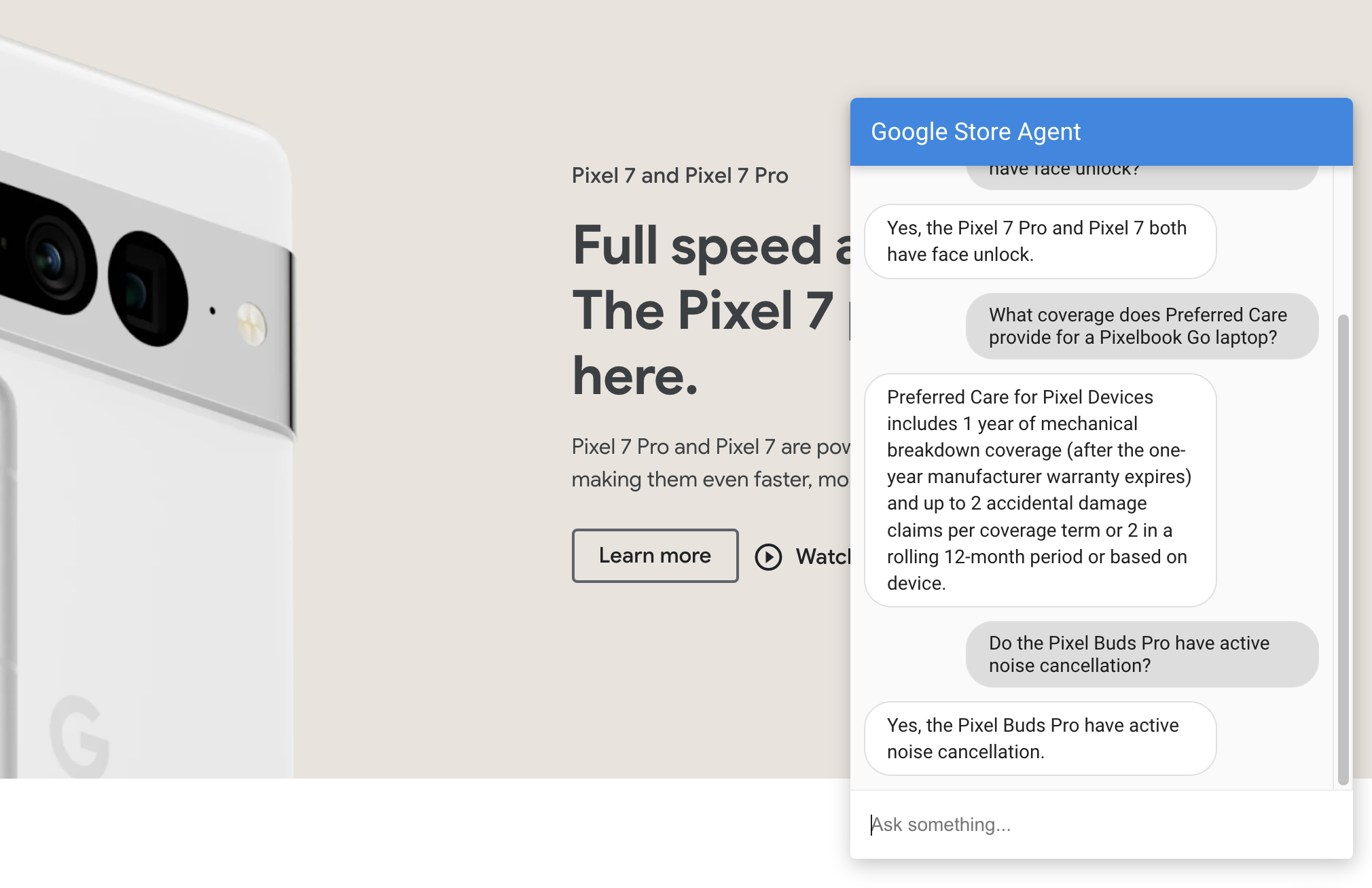
7. 会話分析
仮想エージェントをテストして、bot の回答が期待どおりでなかった場合は、bot が質問と回答をより適切に処理できるように、データストアにいつでも URL を追加できます。
顧客がたどりそうなパスをいろいろとテストするほかに、仮想エージェントの問題点や使いにくい点を見つけるにはどうしたらよいでしょうか?そこで役立つのが、会話の履歴と分析です。
- Dialogflow CX コンソールで、エージェント内からメニューの [Agent settings] をクリックします。
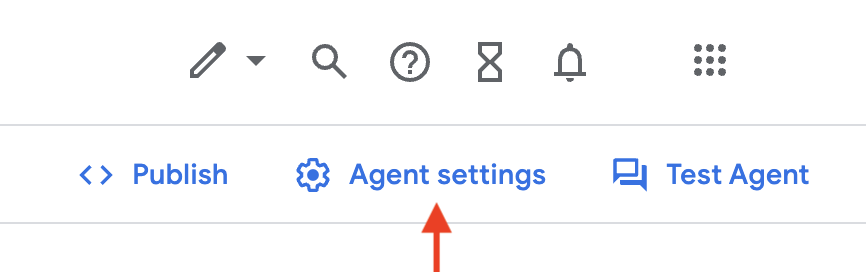
- [Logging] 設定で [Enable Conversation History] を選択します。

- エージェント シミュレータ、音声統合、またはチャット統合で bot と会話して、いくつか質問します。
- エージェントとの会話を終了したら、Dialogflow CX コンソールとエージェント内で、サイドバーの [Manage] タブをクリックし、[Conversation history] をクリックします。
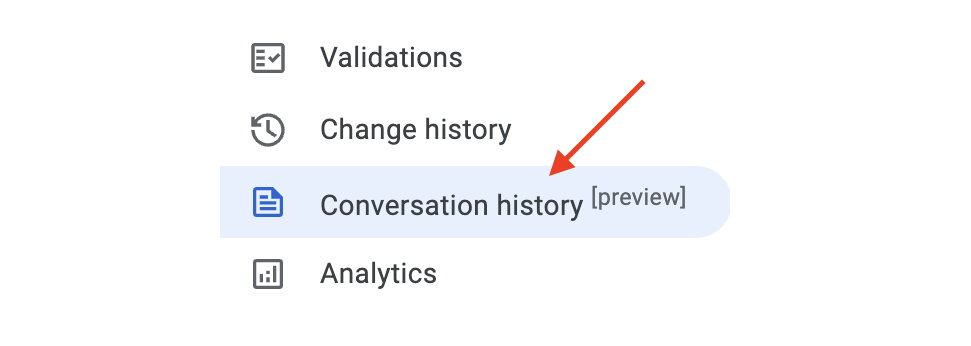
- 最近の会話のいずれかをクリックして会話を確認し、会話の継続時間、エージェントから提供された応答、途中で一致したインテントをメモします。
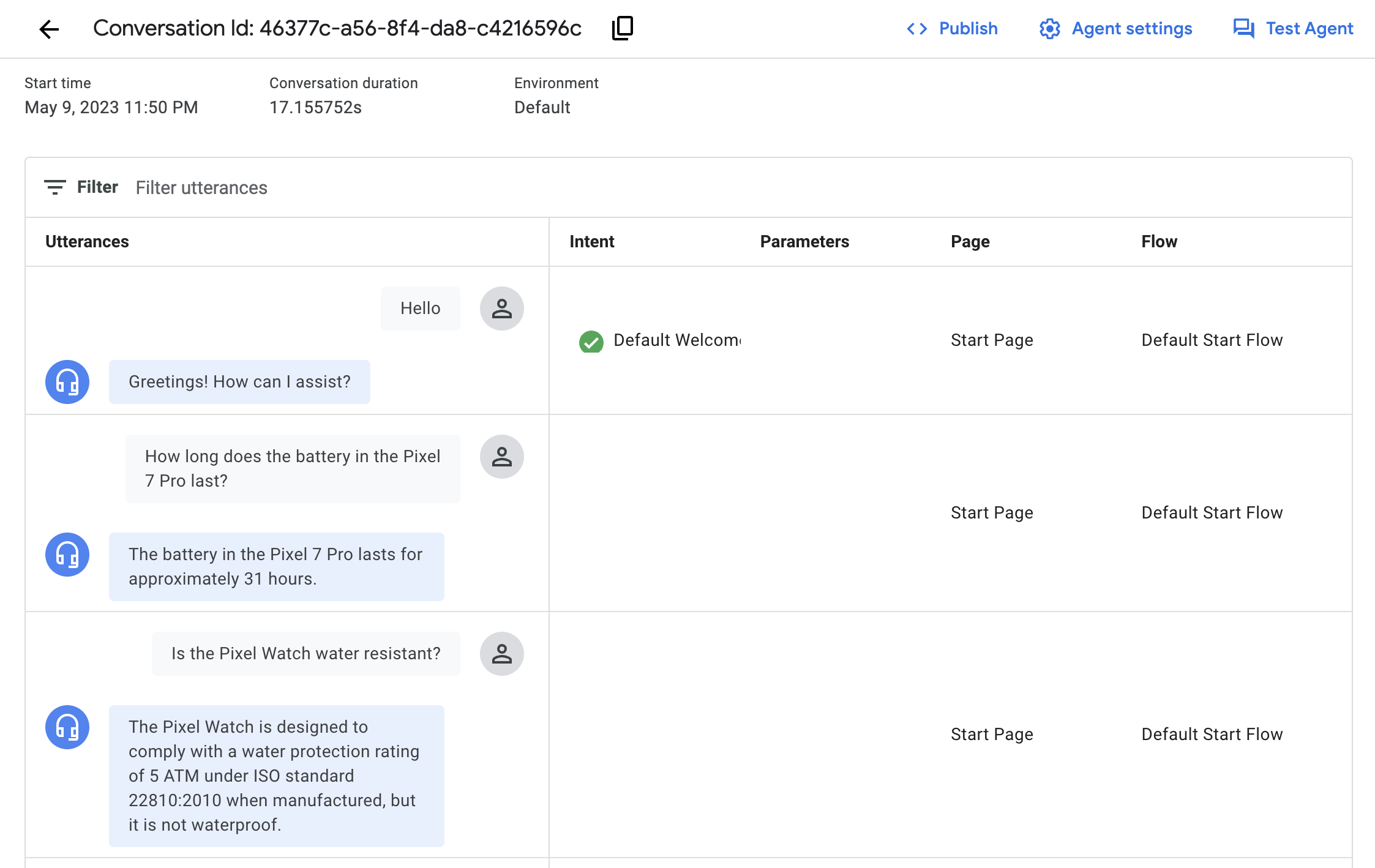
- Dialogflow CX コンソールで、エージェント内からサイドバーの [Manage] タブをクリックして、[Analytics] をクリックします。顧客がエージェントとやり取りすると、このページに、エージェントのリクエストと回答に関連するさまざまな統計情報の要約が表示されます。
これで、特定の会話を詳しく調べる方法と、エージェントの回答や顧客とのインタラクションに関連するその他の指標を確認する方法を学びました。エージェントのパフォーマンスの評価や指標の確認に関する詳細については、会話の履歴と会話の分析に関するドキュメントをご覧ください。
このデータは、エージェントが本番環境でどのように使用されているかを評価するのに役立ち、エージェントとカスタマー エクスペリエンスを改善するためにナレッジベースに追加するとよいウェブサイトやドキュメントを判断するのに使用できます。
8. 完了
Vertex AI Conversation と Dialogflow CX を使用して、データストア エージェントを作成し、データソースを追加して、音声対応とチャット対応のエージェントをデプロイできました。
この仮想エージェントは Google ストアのプロダクトに関するさまざまな質問に回答することができます。インテント、トレーニング フレーズ、レスポンス メッセージなどを手作業で大量に作成する必要はありません。
データストアで他のデータ型を試したり、Vertex AI Conversation と Dialogflow CX に関連する利用可能な他の機能を試してみてください。
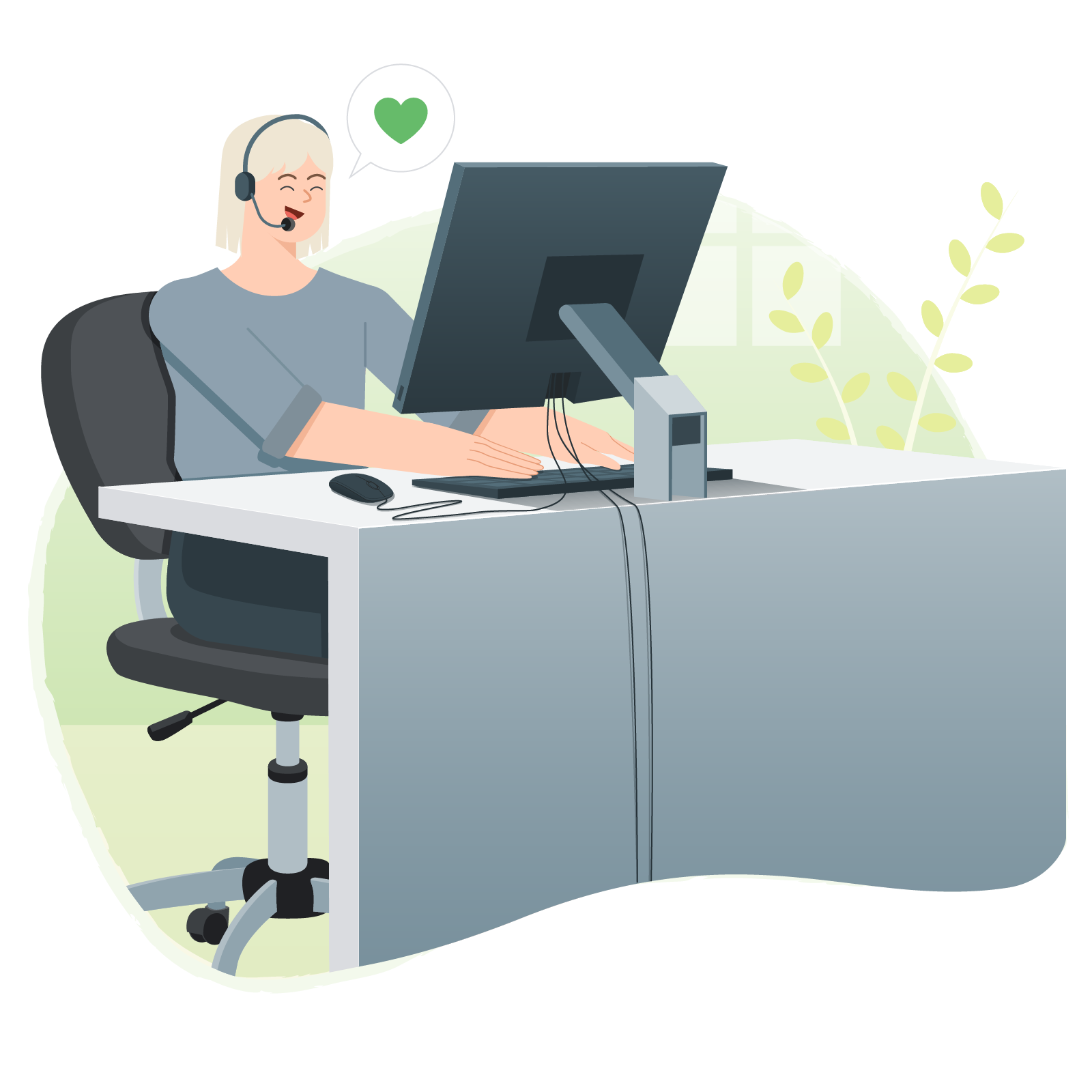
クリーンアップ
この Codelab で使用したリソースについて、Google Cloud アカウントに課金されないようにするには、次のクリーンアップを実行します。
- 不要な Google Cloud 料金が発生しないようにするには、Google Cloud コンソールを使用して、不要になったプロジェクトを削除します。
- 既存の Google Cloud プロジェクトを使用した場合は、作成したリソースを削除して、アカウントに課金されないようにします。詳細については、アプリを削除するの手順をご覧ください。
- Vertex AI Conversation と Dialogflow の API を無効にするには、Discovery Engine API サービスの詳細ページに移動して [API を無効にする] をクリックして確認し、Dialogflow API サービスの詳細ページに移動して [API を無効にする] をクリックして確認します。
詳細
会話型 AI と生成 AI について引き続き学習するには、以下のガイドとリソースを参考にしてください。
- Vertex AI Conversation の概要
- データストア エージェントを作成して使用する
- Dialogflow CX のドキュメント
- データストア エージェントのドキュメント
- Google Cloud の生成 AI
ライセンス
この作業はクリエイティブ・コモンズの表示 2.0 汎用ライセンスにより使用許諾されています。

